索尼笔记本重装系统升级Win10怎么弄?三种方法
在介绍重装系统的方法之前我们需要厘清一点,就是如今的VAIO已非索尼的业务。现存的索尼笔记本电脑大多是14年之前的老本本了,所以重装系统话,大概率只能依赖于第三工具的U盘启动或者在线装机了。
索尼笔记本怎么重装系统?
注意:如果搭载的是Win7/Win8,可能不适用于以下的重置方法,请参考第二种方法重新安装系统或直接升级Win10;另外,请提前备份好资料。
系统自带的重置方法
Win10:Win+i打开系统设置>更新与安全>恢复中的重置功能
Ps:可在“其它设置”中选择“更改设置”>打开“还原预安装的应用”;另外,如无法从本地安装,可选择云下载,过程中请保证网络通畅,保持充电器连接。
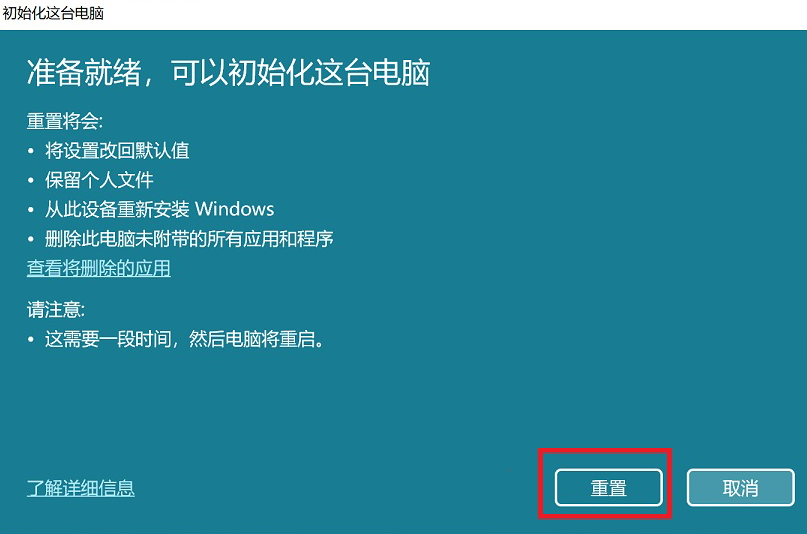
在线升级重装Win10系统
如果有意重装或升级Win10系统,也可考虑下第三方装机工具:电手装机。
注意:建议提前用360驱动大师或其它驱动管理软件,备份本机驱动至U盘。
1、 下载安装并打开电手装机,在首页检测关闭后点击“下一步”,在选择页面中选择Win10专业版,然后点击“开始安装”;
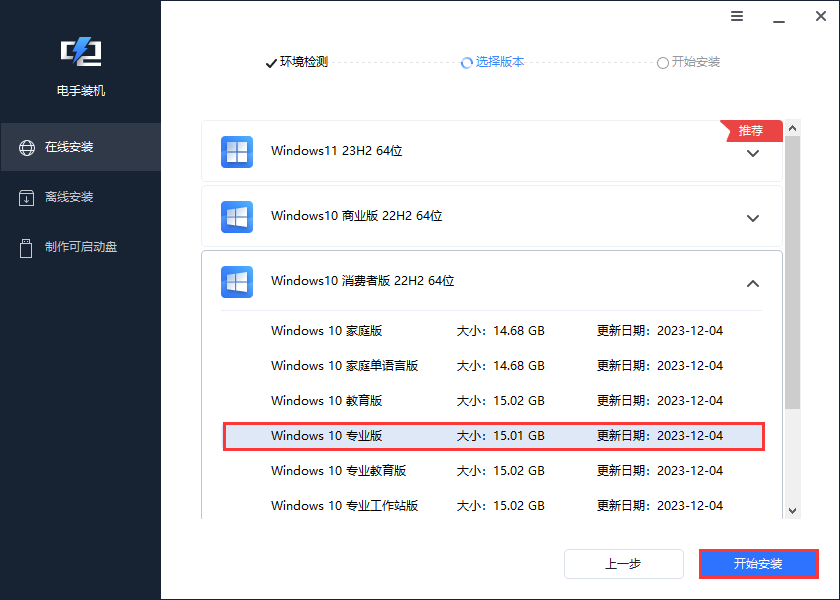
2、 等待资源下载完毕后,会自行开始部署环境,全程无需操作,稍作等待后自行进入PE环境开始安装新系统;
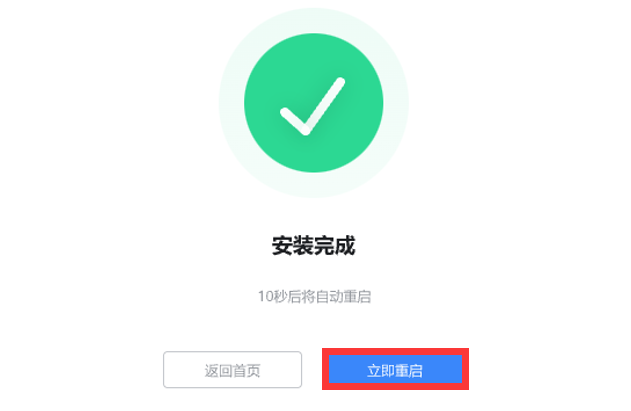
3、 等待安装完成后即可进入新系统,进入系统后先联网,系统会自行下载驱动,如感知到明显的功能异常,请尝试手动安装/还原之前备份的驱动(或自行在索尼官网下载安装,务必选对型号)。
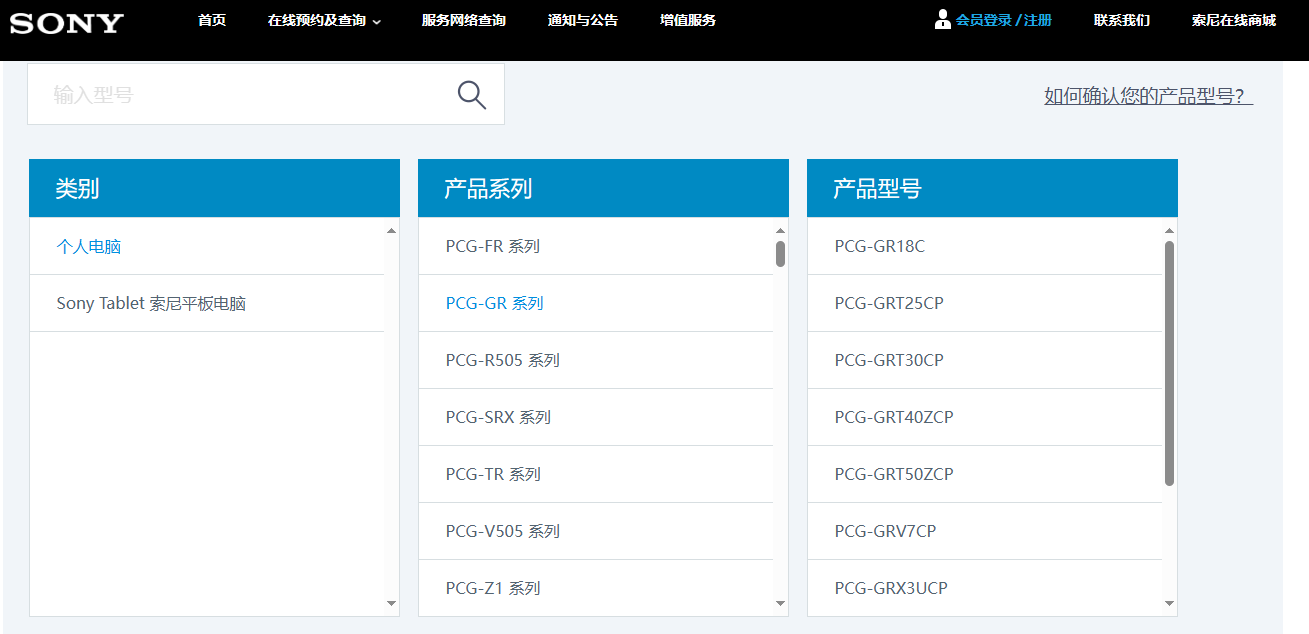
用启动盘给索尼笔记本重装系统
用上面的方法没搞定,那索尼笔记本怎么重装系统?
1、 在一台电脑上插入一块16GB以上U盘,再下载安装并打开电手装机,点击“制作可启动盘”,选择“USB启动设备”,点击开始,等待制作完成。
Ps:如果有安全软件可能会弹窗,请务必“允许”。
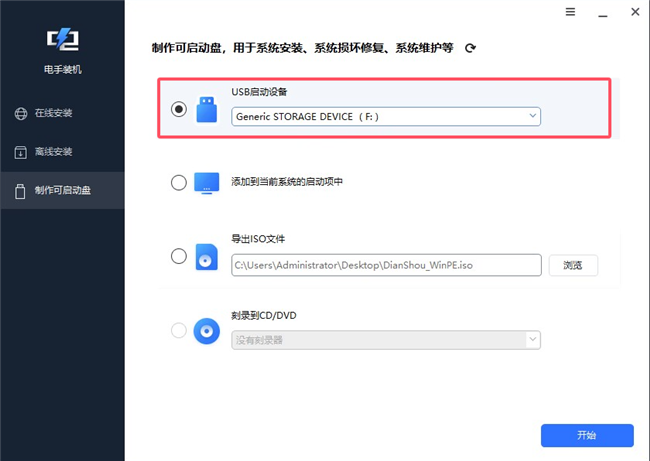
2、 制作完成后,将要安装的系统镜像ISO文件一并准备好。可在本站下载微软官方纯净系统镜像:Windows镜像下载【XP-11】;同理需要提前备好驱动,建议索尼官网下载。
3、 电手装机会同步创建一个NTFS分区(如下图的新加卷:G),可以用来存放之前准备好的系统ISO、驱动和软件。
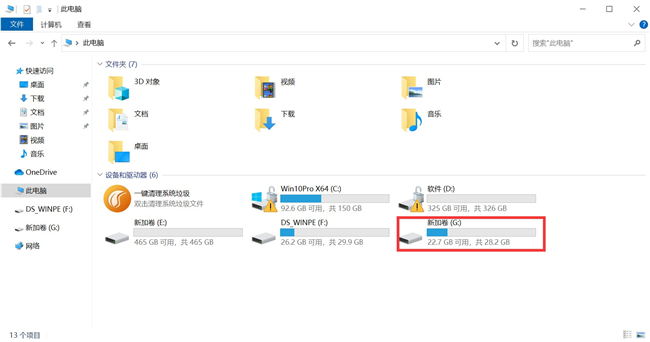
4、 将U盘插入索尼笔记本电脑,开机出现LOGO时连按F12进入启动项(不行就去百度,或进BIOS设置启动项),在启动菜单中选择U盘(带USB字样/U盘名称/品牌/大小的选项)并按Enter,电脑会立即重启。下图仅供参考:
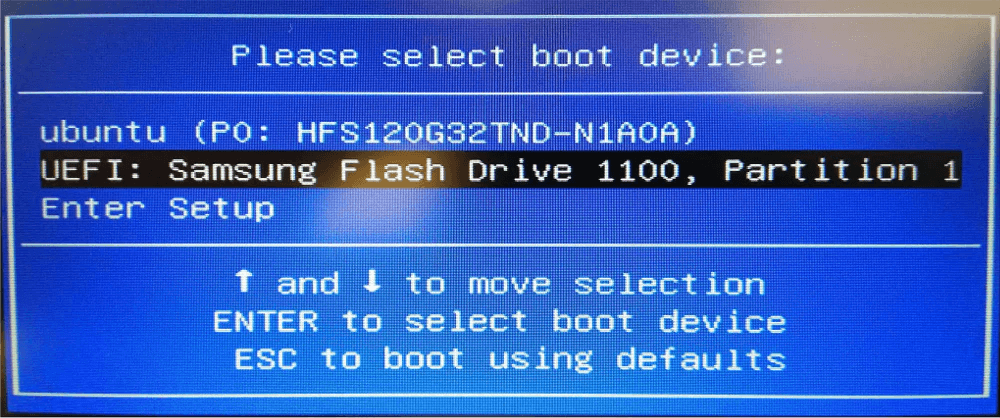
5、 稍作等待进入电手装机PE系统,选择“离线安装”,浏览找到保存的系统镜像并确定,验证完毕后再点击下一步选择版本,建议专业版,然后点开始安装,进入索尼笔记本重装系统流程。 (以下为Win11演示,Win7/Win10同理)
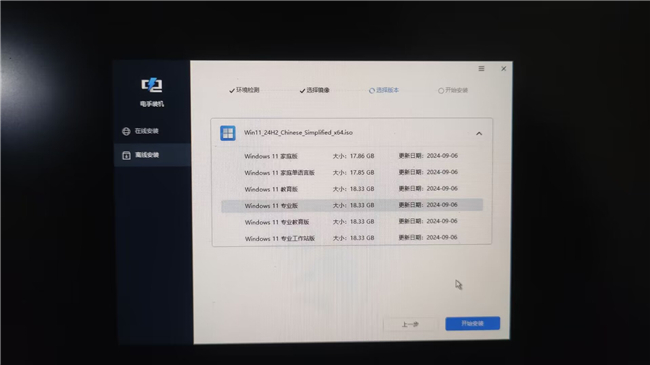
6、 安装期间无需任何操作,等待索尼笔记本重装系统完成后即会自动进入系统。依旧先联网,感到明显功能异常建议手动安装我们存放在U盘中的驱动,安装完重启即可。
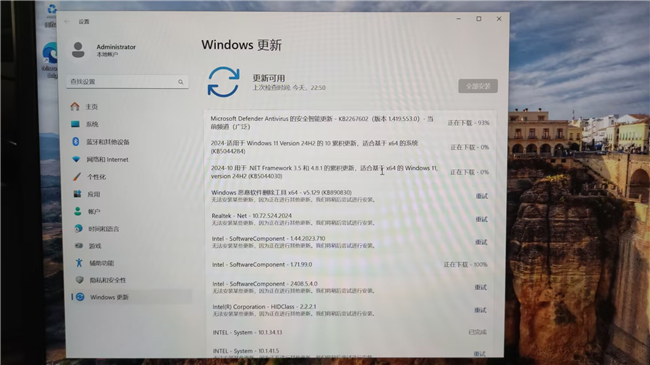
结语
以上就是关于索尼笔记本怎么重装系统的全部分享了。方法很简单,唯独需要注意的就是驱动问题,当然,还有老生常谈的资料备份。
本文编辑:@ 江城子
©本文著作权归电手所有,未经电手许可,不得转载使用。
